CentOS 7.5 安装Docker 教程
Docker简介
Docker是一个开源的容器引擎,它有助于更快地交付应用。Docker可将应用程序和基础设施层隔离,并且能将基础设施当作程序一样进行管理。
使用Docker可更快地打包、测试以及部署应用程序,并可以缩短从编写到部署运行代码的周期。
Docker的优点如下:
1、简化程序
Docker让开发者可以打包他们的应用以及依赖包到一个可移植的容器中,然后发布到任何流行的Linux机器上,便可以实现虚拟化。Docker改变了虚拟化的方式,使开发者可以直接将自己的成果放入Docker中进行管理。方便快捷已经是Docker的最大优势,过去需要用数天乃至数周的任务,在Docker容器的处理下,只需要数秒就能完成。
2、避免选择恐惧症
如果你有选择恐惧症,还是资深患者。Docker帮你打包你的纠结!比如Docker镜像;Docker镜像中包含了运行环境和配置,所以Docker可以简化部署多种应用实例工作。比如Web应用、后台应用、数据库应用、大数据应用比如Hadoop集群、消息队列等等都可以打包成一个镜像部署。
3、节省开支
一方面,云计算时代到来,使开发者不必为了追求效果而配置高额的硬件,Docker改变了高性能必然高价格的思维定势。Docker与云的结合,让云空间得到更充分的利用。不仅解决了硬件管理的问题,也改变了虚拟化的方式。
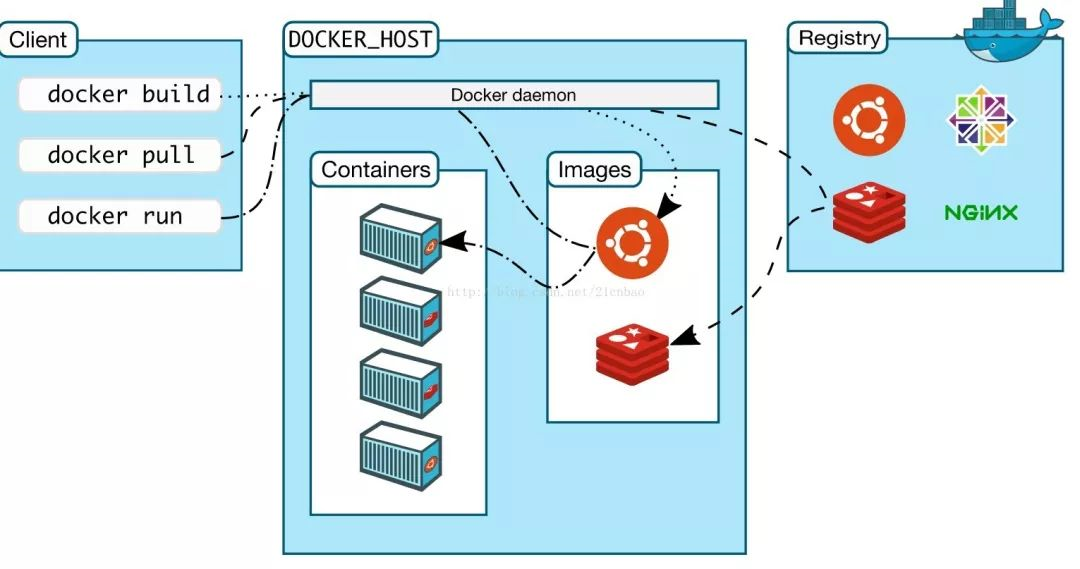
Docker的架构
Docker daemon(Docker守护进程)
Docker daemon是一个运行在宿主机(DOCKER-HOST)的后台进程。可通过 Docker客户端与之通信。
Client( Docker客户端)
Docker客户端是Docker的用户界面,它可以接受用户命令和配置标识,并与Docker daemon通信。图中,docker build等都是Docker的相关命令。
Images(Docker镜像)
Docker镜像是一个只读模板,它包含创建 Docker容器的说明。它和系统安装光盘有点像,使用系统安装光盘可以安装系统,同理,使用Docker镜像可以运行Docker镜像中的程序。
Container(容器)
容器是镜像的可运行实例。镜像和容器的关系有点类似于面向对象中,类和对象的关系。可通过Docker API或者CLI命令来启停、移动、删除容器。
Registry
Docker Registry是一个集中存储与分发镜像的服务。构建完 Docker镜像后,就可在当前宿主机上运行。但如果想要在其他机器上运行这个镜像,就需要手动复制。此时可借助Docker Registry来避免镜像的手动复制。
一个Docker Registry可包含多个Docker仓库,每个仓库可包含多个镜像标签,每个标签对应一个Docker镜像。这跟Maven的仓库有点类似,如果把Docker Registry比作Maven仓库的话,那么Docker仓库就可理解为某jar包的路径,而镜像标签则可理解为jar包的版本号。
Docker Registry可分为公有Docker Registry和私有Docker Registry。最常用的Docker Registry莫过于官方的Docker Hub,这也是默认的Docker Registry。Docker Hub上存放着大量优秀的镜像,我们可使用Docker命令下载并使用。
Docker 的安装
Docker是一个开源的商业产品,有两个版本:社区版(Community Edition,缩写为 CE)和企业版(Enterprise Edition,缩写为 EE)。企业版包含了一些收费服务,个人开发者一般用不到。下面的介绍都针对社区版。
Docker CE的安装请参考官方文档,我们这里以CentOS为例:
1、Docker要求 CentOS 系统的内核版本高于3.10
通过uname -r 命令查看你当前的内核版本
# uname -r
查看操作系统版本
# cat /etc/redhat-release
2、卸载旧版本(如果安装过旧版本的话)
# yum remove docker docker-common docker-selinux docker-engine
3、查看 yum 源地址
# yum repolist
4、设置yum源,并更新 yum 的包索引
# yum-config-manager --add-repo http://mirrors.aliyun.com/docker-ce/linux/centos/docker-ce.repo
# yum makecache fast
5、可以查看所有仓库中所有docker版本,并选择特定版本安装
# yum list docker-ce --showduplicates | sort -r
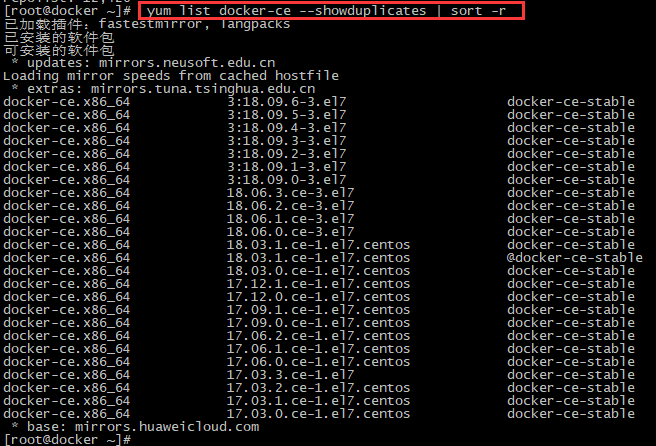
6、安装docker
# yum install docker-ce #由于repo中默认只开启stable仓库,故这里安装的是稳定版18.03.1
# yum install <FQPN> # 例如:yum -y install docker-ce-18.03.1.ce
7、启动并加入开机启动
# systemctl start docker
# systemctl enable docker
8、验证安装是否成功(有client和service两部分表示docker安装启动都成功了)
# docker version
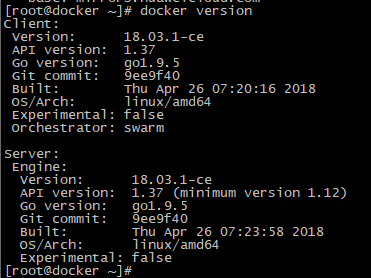
9、卸载docker
# yum -y remove docker-engine
Docker常用命令
镜像相关命令
1、搜索镜像
可使用docker search命令搜索存放在Docker Hub中的镜像。执行该命令后,Docker就会在Docker Hub中搜索含有 tomcat 这个关键词的镜像仓库。
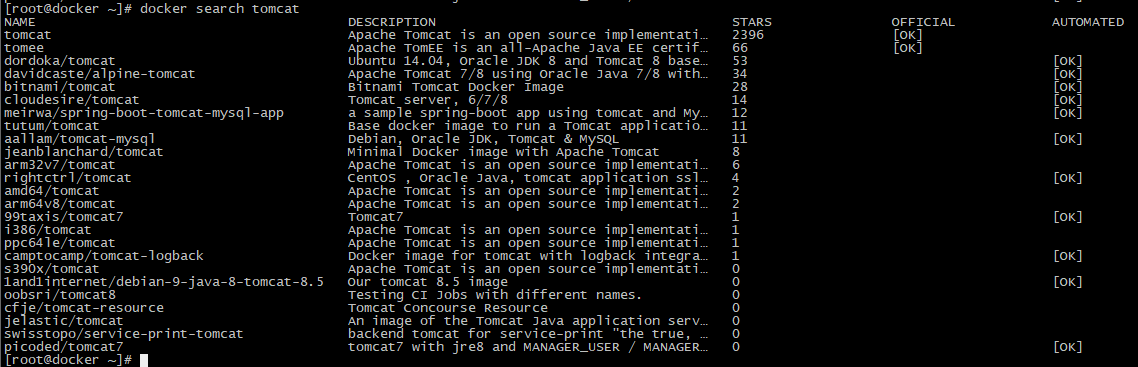
以上列表包含五列,含义如下:
- NAME:镜像仓库名称。
- DESCRIPTION:镜像仓库描述。
- STARS:镜像仓库收藏数,表示该镜像仓库的受欢迎程度,类似于 GitHub的 stars0
- OFFICAL:表示是否为官方仓库,该列标记为[0K]的镜像均由各软件的官方项目组创建和维护。
- AUTOMATED:表示是否是自动构建的镜像仓库。
2、下载镜像
使用命令docker pull命令即可从Docker Registry上下载镜像,执行该命令后,Docker会从 Docker Hub中的 tomcat仓库下载最新版本的 tomcat镜像。如果要下载指定版本则在tomcat后面加冒号指定版本,例如:docker pull tomcat:7
# docker pull tomcat:7
3、列出镜像
使用docker images命令即可列出已下载的镜像
# docker images

以上列表含义如下
- REPOSITORY:镜像所属仓库名称。
- TAG:镜像标签。默认是 latest,表示最新。
- IMAGE ID:镜像 ID,表示镜像唯一标识。
- CREATED:镜像创建时间。
- SIZE: 镜像大小。
4、删除本地镜像
使用docker rmi命令即可删除指定镜像
# docker rmi tomcat:7
容器相关命令
1、新建并启动容器
使用以下docker run命令即可新建并启动一个容器,该命令是最常用的命令,它有很多选项,下面将列举一些常用的选项。
-d选项:表示后台运行
-p选项:指定端口映射,
-- hostPort:containerPort
# docker run -d -p 8080:8080 tomcat:7
这样就能启动一个 tomcat 容器。在本例中,为docker run添加了两个参数,含义如下:
-d 后台运行
-p 宿主机端口:容器端口
这里是把 容器的8080 端口映射到 虚拟机的8080端口,通过虚拟机自带的浏览器 访问 127.0.0.1:8080 或者 物理机访问 虚拟机的ip:8080 (192.168.126.128:8080)也可以访问,都是一个意思。
访问http://Docker宿主机 IP:8080/,将会看到tomcat的主界面如下:
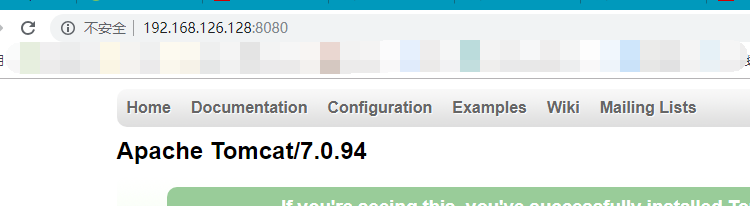
需要注意的是,使用docker run命令创建容器时,会先检查本地是否存在指定镜像。如果本地不存在该名称的镜像, Docker就会自动从Docker Hub下载镜像并启动一个 Docker容器。
2、列出容器
用docker ps命令即可列出 正在运行中的容器
# docker ps

如需列出所有容器(包括已停止的容器),可使用-a参数。该列表包含了7列,含义如下

- CONTAINER_ID:表示容器 ID。
- IMAGE:表示镜像名称。
- COMMAND:表示启动容器时运行的命令。
- CREATED:表示容器的创建时间。
- STATUS:表示容器运行的状态。UP表示运行中, Exited表示已停止。
- PORTS:表示容器对外的端口号。
- NAMES:表示容器名称。该名称默认由 Docker自动生成,也可使用 docker run命令的--name选项自行指定。
3、停止容器
使用 docker stop命令,即可停止容器
# docker stop 4dbf26d1624d
其中 4dbf26d1624d 是容器 ID,当然也可使用 docker stop容器名称来停止指定容器

4、启动已停止的容器
使用docker run命令,即可新建并启动一个容器。对于已停止的容器,可使用 docker start命令来启动
# docker start 4dbf26d1624d

5、查看容器日志
# docker container logs 4dbf26d1624d
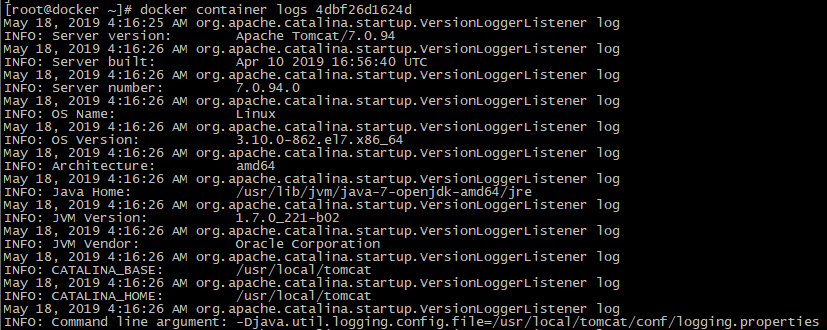
6、进入容器
使用docker exec命令用于进入一个正在运行的docker容器。如果docker run命令运行容器的时候,没有使用-it参数,就要用这个命令进入容器。一旦进入了容器,就可以在容器的 Shell 执行命令了
# docker exec -it 4dbf26d1624d /bin/bash
退出容器
# exit

7、删除容器
使用docker rm命令即可删除指定容器
# docker rm 4dbf26d1624d
该命令只能删除已停止的容器,如需删除正在运行的容器,可使用-f参数
Docker虚拟化原理

传统虚拟化和容器技术结构比较:
传统虚拟化技术是在硬件层面实现虚拟化,增加了系统调用链路的环节,有性能损耗;
容器虚拟化技术以共享Kernel的方式实现,几乎没有性能损耗。
CentOS 7.5 安装Docker 教程的更多相关文章
- centos中简易安装docker
centos中简易安装docker准备环境要求:请确保自己的centos的内核版本大于3.10,使用如下linux命令: uname -r1显示如下类似信息: 3.10.0-862.3.3.el7.x ...
- Linux--CentOS 安装 Docker 教程
本文主要介绍 CentOS 系统安装 Docker 的流程. 前提条件 OS 要求 CentOS7: The centos-extras repository must be enabled. Thi ...
- CentOS 8.4安装Docker
前言: Docker 是一个用于开发.传送和运行应用程序的开放平台.Docker 使您能够将应用程序与基础设施分开,以便您可以快速交付软件.使用 Docker,您可以像管理应用程序一样管理基础设施.通 ...
- Docker - 在CentOS 7中安装Docker
1-确认系统信息 # cat /etc/redhat-release CentOS Linux release 7.2.1511 (Core) # uname -a Linux CentOS-7 3. ...
- (转载)Centos下Elasticsearch安装详细教程
原文地址:http://www.cnblogs.com/sunny1009/articles/7874251.html Centos下Elasticsearch安装详细教程 1.Elasticsear ...
- CentOS 6.5 安装 php7 教程 包很重要使用lnmp1.4里面的包
./configure \ --prefix=/usr/local/php-7.0.1 \ --with-mysql=mysqlnd \ --with-pdo-mysql=mysqlnd \ --wi ...
- 在Centos 7上安装Docker
在Centos 7上安装Docker 1.docker介绍 docker是类似于vmware的虚拟化软件,可以开发.容纳.运行应用程序的平台,在容器中安全的隔离运行应用程序. 2.Docker引擎 D ...
- Centos下Elasticsearch安装详细教程
Centos下Elasticsearch安装详细教程 1.Elasticsearch简介 ElasticSearch是一个基于Lucene的搜索服务器.它提供了一个分布式多用户能力的全文搜索引擎,基于 ...
- 第二章、 Centos 6.8安装 Docker
2.1检查Docker的先决条件 64位 CPU计算机(x86_64),不支持32位 CPU 运行Linux 3.8 或更高版本内核. 内核必须支持一种合适的存储驱动(storage driver), ...
随机推荐
- javase(11)_juc并发库
一.传统线程技术 public static void main(String[] args) { Thread thread = new Thread(){ @Override public voi ...
- Greenplum介绍-table
GP中的table和其它关系型数据表是一样的,除了数据被分布在不同的segment以外. 建表时需定义以下几个方面:1. 指定列和数据类型2. 约束3. 分布策略4. 数据存储方式5. 大表分区策略 ...
- visibilitychange 标签可见性
var pageVisibility = document.visibilityState;// 监听 visibility change 事件document.addEventListener('v ...
- C++系统学习一:基本数据类型和变量
程序语言 程序语言最基本的特征 整型.字符型等内置类型 变量,用来为对象命名 表达式和语句,操纵上述数据类型的具体值 if等控制结构 函数,定义可供随时调用的计算单元 程序语言的扩展 自定义数据类型 ...
- python中的decorator的作用
1.概念 装饰器(decorator)就是:定义了一个函数,想在运行时动态增加功能,又不想改动函数本身的代码.可以起到复用代码的功能,避免每个函数重复性编写代码,简言之就是拓展原来函数功能的一种函数. ...
- 006 CSS三种引入方式
CSS三种引入方式 一.三种方式的书写规范 1.行间式 <div style="width: 100px; height: 100px; background-color: red&q ...
- 如何用纯 CSS 创作背景色块变换的按钮特效
效果预览 在线演示 按下右侧的"点击预览"按钮可以在当前页面预览,点击链接可以全屏预览. https://codepen.io/comehope/pen/XYKdwg 可交互视频教 ...
- 绑定用户id,用户权限认证
上面这个就是为了把user_id与文章关联起来 文章需要跟用户关联,所以要去文章模型中加以关联 这样就可以直接在模板中进行关联处理 权限认证 首先要创建policy php artisan make: ...
- 【ios】IOS返回3824错误
后台接口数据返回有NULL格式的数据
- [php] 表单注意事项
什么是 htmlspecialchars()方法? htmlspecialchars() 函数把一些预定义的字符转换为 HTML 实体. 预定义的字符是: & (和号) 成为 & &q ...
